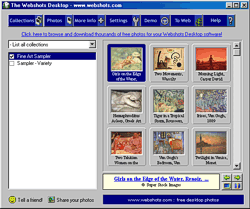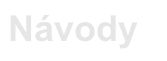┌vod
Podobn²ch program∙ je k dispozici n∞kolik. ╚φm je tento v²jimeΦn²? P°edevÜφm cenou (0 KΦ), ale takΘ mo₧nostφ si z firemnφho serveru zdarma stßhnout fotografie a kolekce rozd∞lenΘ do n∞kolika kategoriφ. Kolekce obsahujφ 10 a₧ 20 tematicky t°φd∞n²ch fotografiφ (velikostn∞ cca 1-2 MB), a dφky mo₧nosti vytvφ°et vlastnφ sestavy m∙₧ete uplatnit i obrßzky zφskanΘ odjinud.
Instalace
BezproblΘmovou instalacφ projdete jako n∙₧ mßslem a po spuÜt∞nφ programu na vßs Φekß jako "dßrek" 8 fotografiφ. Program se spouÜtφ spolu s Windows v minimalizovanΘ podob∞ - jako ikona vedle hodin (  ). ).
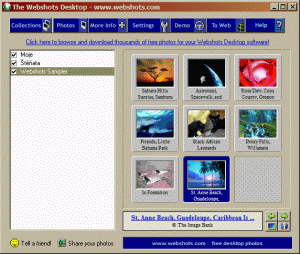
Okno programu
Okno programu, kterΘ se zobrazφ po kliknutφ na ikonku a nßsledn∞ na polo₧ku Photo Manager, je rozd∞leno na dv∞ Φßsti. Vlevo je seznam dostupn²ch kolekcφ, vpravo pak nßhledy na fotografie vybranΘ kolekce.
Ovlßdßnφ programu v tomto okn∞ je velice jednoduchΘ. Nejprve vybereme kolekci a poklepßnφm na nßhled obrßzku program zam∞nφ pozadφ za vybranΘ. TotΘ₧ lze provΘst stiskem tlaΦφtka s obrazovkou (vpravo dole pod nßhledy).
Kolekce
Kolekce lze zφskat dv∞ma zp∙soby: bu∩to je stßhnout z internetu z www.webshots.com, nebo si vytvo°it kolekci vlastnφ.
Sta₧enφ z internetu
Strßnky jsou bohu₧el pouze v angliΦtin∞, nicmΘn∞ navigace je pom∞rn∞ snadnß. Vlevo vybereme oblast kterß vßs lßkß (nap°. Animals - zvφ°ata), na dalÜφ strßnce vybereme podkategorii (nap°. Puppies - Üt∞≥ata), nebo m∙₧ete kliknout p°φmo na nßhledov² obrßzek (ka₧dß podskupina je zde jednφm zastoupena i s informacemi o poΦtu strßnek (kolekcφ) ke sta₧enφ).
Nßsledujφcφ strßnka ji₧ obsahuje n∞kolik nßhled∙ (v zßsad∞ 1-20 podle poΦtu fotografiφ, p°i v∞tÜφm poΦtu je zde odkaz na dalÜφ strßnku s pokraΦovßnφm). V hornφ t°etin∞ strßnky je odkaz Download Images a po kliknutφ na tento odkaz bude sta₧ena kolekce na vßmi zadanΘ umφst∞nφ. PoΦφtejte s velikostφ okolo 2 MB, co₧ na klasickΘ lince a 56 kb modemu zabere cca. 5-10 minut. Sta₧en² soubor je ve formßtu spustitelnΘho souboru (.exe), po poklepßnφ na n∞j se tedy danß kolekce automaticky nainstaluje.
N∞kolik z kolekcφ naleznete i na ChipCD:
Druhou mo₧nostφ je vytvo°enφ vlastnφ kolekce, Φφm₧ si v programu Webshots zp°φstupnφte vlastnφ obrßzky. Postup je nßsledujφcφ: Klikneme na tlaΦφtko Collections a zvolφme Make New. V dialogovΘm okn∞ napφÜeme nßzev novΘ kolekce, Φφm₧ tvorbu jako takovou ukonΦφme. Nynφ zb²vß pouze jedinß, ale nejd∙le₧it∞jÜφ v∞c, kterou je p°idßvßnφ obrßzk∙.
NejjednoduÜÜφ je kliknout kdekoliv v oblasti pro nßhledy prav²m tlaΦφtkem myÜi a zvolit Add New... Druhou mo₧nostφ je p°eta₧enφ souboru (nap°. z Pr∙zkumnφku). VÜechny soubory v kolekci jsou ulo₧eny do jedinΘho souboru pojmenovanΘho podle jmΘna kolekce, a to v podslo₧ce Collections programu Webshots.
Obrßzky lze p°idat do kolekce kdykoliv a to i do kolekcφ, kterΘ mßme sta₧enΘ z internetu. DoporuΦuji ale v p°φpad∞ p°idßvßnφ obrßzk∙ vytvo°enφ novΘ kolekce (alespo≥ jednΘ).
U₧itφ kolekcφ p°i v²m∞n∞ obrßzk∙ na ploÜe m∙₧ete deaktivovat zruÜenφm zatr₧enφ polφΦka u nßzvu. V₧dy by m∞la b²t aktivnφ alespo≥ jedna kolekce, jinak vßs program bude ka₧dou chvφli upozor≥ovat. Maximßlnφ poΦet kolekcφ je omezen pouze voln²m mφstem na disku.
Kolekci lze p°ejmenovat z mφstnφ nabφdky, a to po stisku pravΘho tlaΦφtka myÜi p°φkazem Rename... Exportovat vlastnφ fotografie m∙₧eme p°φkazem Export Photos.. (exportovat lze pouze osobn∞ p°idanΘ fotografie). Ostatnφ Φinnost tohoto programu je automatickß, vy jako u₧ivatelΘ m∙₧ete pouze nastavit jeho chovßnφ.
Nastavenφ
 VeÜkerß
dostupnß nastavenφ (mimo v²b∞ru kolekcφ) se nachßzejφ v dialogu
vyvolatelnΘm stiskem tlaΦφtka Settings nebo pomocφ stejnojmennΘho
p°φkazu z nabφdky ikony vedle hodin. DialogovΘ okno obsahuje osm karet, kterΘ se
dajφ rozd∞lit do t°φ kategoriφ (nastavenφ pozadφ, spo°iΦe a
programu). VeÜkerß
dostupnß nastavenφ (mimo v²b∞ru kolekcφ) se nachßzejφ v dialogu
vyvolatelnΘm stiskem tlaΦφtka Settings nebo pomocφ stejnojmennΘho
p°φkazu z nabφdky ikony vedle hodin. DialogovΘ okno obsahuje osm karet, kterΘ se
dajφ rozd∞lit do t°φ kategoriφ (nastavenφ pozadφ, spo°iΦe a
programu).
Nastavenφ pozadφ
Obrßzky mohou mφt libovolnou velikost (nejΦast∞ji 640x480 nebo
800x600). Tato velikost ovÜem nemusφ odpovφdat vaÜemu rozliÜenφ. Obrßzek nebo bitmapa pouze p°es Φßst obrazovky takΘ nenφ p°φliÜ p∞knß a
asi by se vßm nelφbila. Proto m∙₧ete nastavit, aby velikost bitmapy byla
co nejlΘpe p°izp∙sobena rozliÜenφ (pokud nenφ v pom∞ru 4:3, pak je
zobrazena celß, bez deformace a Φßst plochy je bez pozadφ) zatr₧enφm Enlarge
Picture to Best Fit Desktop, p°φpadn∞ m∙₧eme i nepom∞rnΘ bitmapy
(rozum∞jme ty, jejich₧ velikost nenφ v pom∞ru 4:3) roztßhnout -
deformovat, a to zatr₧enφm Tile Wallpaper That Does Not Fit Desktop
Exactly.
Komu se lφbφ ΦernobφlΘ fotografie, pak m∙₧e nastavit p°evod pozadφ do
ΦernobφlΘ podoby. Toto se provßdφ pomocφ Use Black and White
Wallpaper (Artistic!).
Chceme-li plochu obohatit o kalendß°, program Webshots nßm to umo₧≥uje.
Nelze bohu₧el nastavit font ani barvu pφsma, ale m∙₧eme ovlivnit velikost
(Small, Medium, Large v po°adφ od nejmenÜφ po nejv∞tÜφ), pro nßs
Evropany d∙le₧it² start t²dne (krom standardnφ ned∞le - Sunday
takΘ pro nßs bli₧Üφ pond∞lφ - Monday), a takΘ poΦet m∞sφc∙
p°ed (Show Past Months) a po (Show Future Months) aktußlnφm
(v rozmezφ None - ₧ßdn² a₧ 6). Aby se kalendß° zobrazil, musφme
zatrhnout jednu z voleb zaΦφnajφcφch Display calendar... KratÜφ z
t∞ch dvou slou₧φ k zobrazenφ kalendß°e na ploÜe, delÜφ k zobrazenφ
kalendß°e na spo°iΦi. A jeÜt∞ jedna velkß maliΦkost: vÜechny volby
najdete na kart∞ Calendar.
Nastavenφ spo°iΦe (Karta Screen Saver)
Jak ji₧ bylo zmφn∞no, spo°iΦ programu Webshots je tvo°en obrßzky
z aktivnφch (zatr₧en²ch) kolekcφ. Nejprve musφme pou₧itφ spo°iΦe
povolit (Use Webshots as Screen Saver), v prvnφm poli zadßme poΦet
minut, po kter²ch se spo°iΦ aktivuje, do druhΘho pat°φ poΦet sekund
zobrazenφ jednoho obrßzku. Stejn∞ jako v p°φpad∞ pozadφ m∙₧eme obrßzky
malΘ a velkΘ p°izp∙sobit (Enlarge Picture to Best Fit Desktop) nebo
deformovat (Tile Wallpaper That Does Not Fit Desktop Exactly). Poslednφ
t°i nastavenφ urΦφ nßhodnΘ po°adφ, zobrazenφ nßzv∙ v hornφ Φßsti
a pou₧itφ Φernobφl²ch obrßzk∙.
Spo°iΦe se takΘ t²kß karta Password, kde m∙₧ete nastavit heslo,
kter²m bude poΦφtaΦ chrßn∞n p°i aktivnφm spo°iΦi. Ale pozor, dß se
zm∞nit bez ₧ßdosti o zadßnφ p∙vodnφho a zadßvß se pouze jednou bez
kontroly, tak₧e pozor na p°eklep, jinak budete muset restartovat poΦφtaΦ.
P°i spuÜt∞nΘm spo°iΦi mßte pochopiteln∞ pokus∙ nekoneΦn∞ mnoho.
Auto°i v∞novali spo°iΦi jeÜt∞ jednu kartu, kterou jsou Effects.
ZdejÜφ nastavenφ slou₧φ k volb∞ p°echodov²ch efekt∙ mezi dv∞ma obrßzky
a v rozbalovacφm seznamu jejich dobu trvßnφ (v po°adφ od nejdelÜφ po
nejkratÜφ).
Nastavenφ programu
Na nastavovßnφ programu zb²vajφ karty t°i. Karta Downloads
obsahuje mo₧nosti okolo stahovßnφ pozadφ "jedno ka₧d² den" v
zadan² Φas, ale doporuΦuji spφÜe stahovat obrßzky v kolekcφch. Ale pro
·plnost - tuto funkci aktivujeme zatr₧enφm Flash new photo reminder camera
at a zadßnφm Φasu, v kolik mßme b²t upozorn∞ni. Povolenφm prvnφ
volby, kterß urΦuje stahovßnφ jako pozadφ povolφme zobrazenφ nejprve nßhledu
(Show photo). V zadan² Φas nßs upozornφ program blikajφcφ kamerou
vedle hodin a zvukem (Palyreminder Webshots sound). Fotografii dne m∙₧eme
takΘ navÜtφvit na internetu stiskem CTRL+SHIFT+D, stahovat m∙₧eme pomocφ
jinΘho ne₧ standardnφho prohlφ₧eΦe (lze nastavit pomocφ tlaΦφtka se t°emi
teΦkami a povolenφm volby nalevo) a poslednφ volba zajistφ maximalizaci
okna prohlφ₧eΦe p°i nßvÜt∞v∞ tΘto strßnky.
V programu se pou₧φvajφ t°i klßvesovΘ zkratky pou₧itelnΘ odkudkoliv z
Windows (Webshots nemusφ b²t aktivnφ). Prvnφ ji₧ byla zmφn∞na
(CTRL+SHIFT+D), druhou je CTRL+SHIFT+W pro zm∞nu pozadφ a CTRL+SHIFT+S pro
spuÜt∞nφ spo°iΦe. Tyto klßvesovΘ zkratky lze zm∞nit a povolit na
kart∞ Quick Start.
Poslednφ karta obsahuje pouze jedinou volbu, kterou povolφme spouÜt∞nφ
programu v podob∞ ikony spolu se startem Windows.
Zßv∞r
Chcete-li Φasto m∞nit pozadφ nebo mφt nov² spo°iΦ t°eba z fotografiφ
z vaÜφ "bßjeΦnΘ" dovolenΘ, program Webshots je prßv∞ pro vßs.
Nejen, ₧e je zdarma (jedno velkΘ plus), snadno se ovlßdß (druhΘ), ale takΘ
mßte k dispozici velkΘ mno₧stvφ fotografiφ zdarma. No nenφ to skv∞lΘ?
TomᚠMilbach
|